De combinatie van 3D-modellering in Cinema 4D en beeldbewerking in Photoshop opent vele mogelijkheden om indrukwekkende visualisaties te creëren. In deze tutorial leer je hoe je een nieuw materiaal voor je gevels kunt aanmaken. Het wordt ook uitgelegd hoe je gefotografeerde materialen in het kleurkanaal kunt laden en welke voor- en nadelen elke methode heeft. Met een subtiele glans kun je je materiaal de laatste afwerking geven.
Belangrijkste bevindingen
- Je kunt materialen in Cinema 4D effectief via het kleurkanaal laden.
- Er zijn twee hoofdmethoden voor het laden van texturen.
- Een lichte glans kan de uitstraling van je materiaal aanzienlijk verbeteren.
Stapsgewijze handleiding
Om een effectief materiaal voor je gevels aan te maken, volg je deze noodzakelijke stappen:
Eerst zie je hier de zogenaamde Future City, die al enkele indrukwekkende gebouwen omvat. Om het geheel compleet te maken, is het belangrijk een geschikt materiaal aan te maken. In deze tutorial laat ik je het proces zien om een aantrekkelijk materiaal voor je vele gebouwen te creëren.
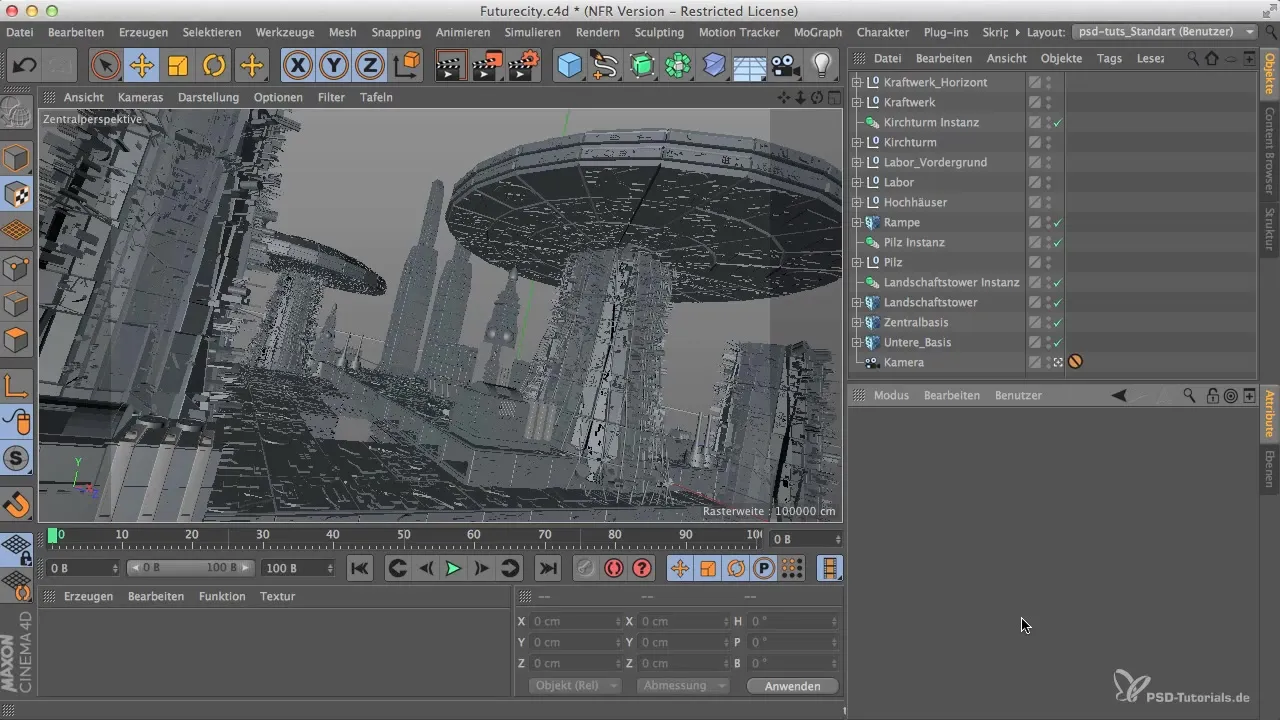
Open de materiaalbeheerder in Cinema 4D. Je kunt op "Aanmaken" klikken of in de beheerder dubbelklikken om een nieuw materiaal aan te maken. Vervolgens opent de materiaaleditor. Het is raadzaam om het materiaal gelijk een andere naam te geven, zodat je het overzicht niet verliest.
Voeg nu het materiaal toe. Klik hiervoor op "Textuur" en kies "Afbeelding laden". Een foto wordt normaal gesproken als textuur gebruikt, die je direct kunt importeren. Het is handig als je het juiste bestand bij de hand hebt, of het nu JPEG of PSD is. PSD-bestanden hebben het voordeel dat je ze later gemakkelijker kunt bewerken, als er iets niet klopt.

Na het laden van het materiaal zijn er enkele opties die je kunt aanpassen. Er zijn normaal gesproken twee materialen, Lambert en Orena, die voor verschillende doeleinden kunnen worden gebruikt. Voor technische oppervlakken is Lambert ontworpen, terwijl Orena geschikt is voor stoffen waarop het licht anders wordt weerkaatst.
Voordat je het materiaal met een textuur voorziet, mag je niet over het hoofd zien dat je het kleurkanaal ook kunt uitschakelen. Je kunt het kanaal volledig uitschakelen of in plaats daarvan een van deze twee kanalen toevoegen. In de meeste gevallen raden we het Lambert-kanaal aan, omdat het een fysiek correcte verdeling van licht en schaduw biedt.
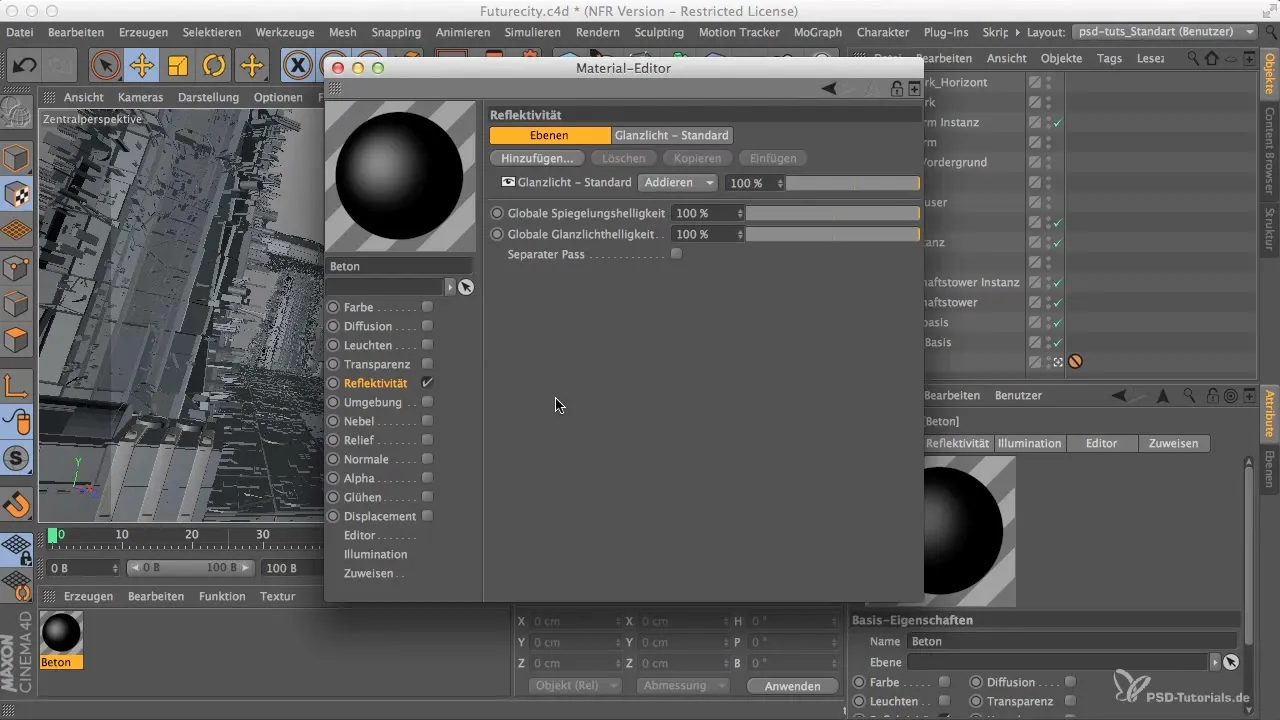
Als het materiaal nu is toegevoegd, zie je mogelijk geen veranderingen. Dat komt omdat de reflectiviteit sterk geactiveerd kan zijn, wat je moet aanpassen om de materialen in hun textuur te zien. Verwijder de overbodige kleurlagen zodat je materiaal duidelijker wordt.
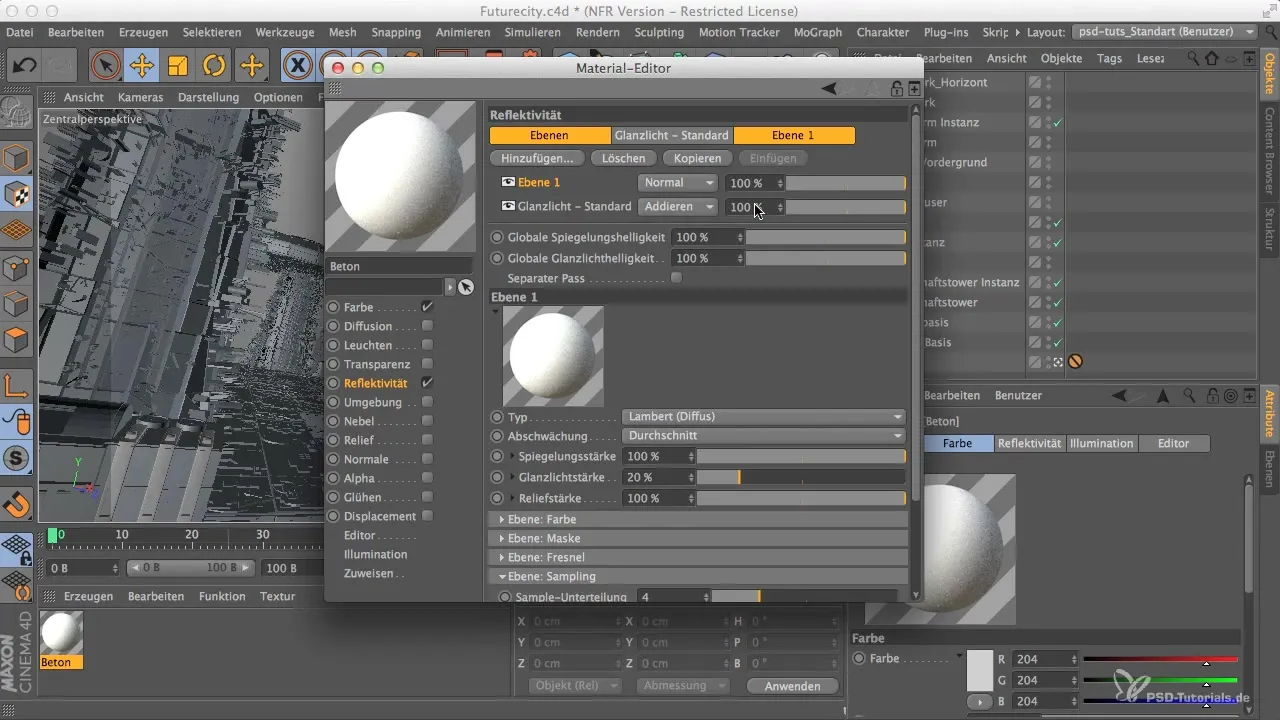
Nu moet je een blik werpen op de glansstandaard. De oude glansstandaard is inmiddels niet meer eigentijds. Ik raad aan een modern glansmodel, zoals het GGX, te gebruiken. Dit model biedt een betere visuele realiteit.
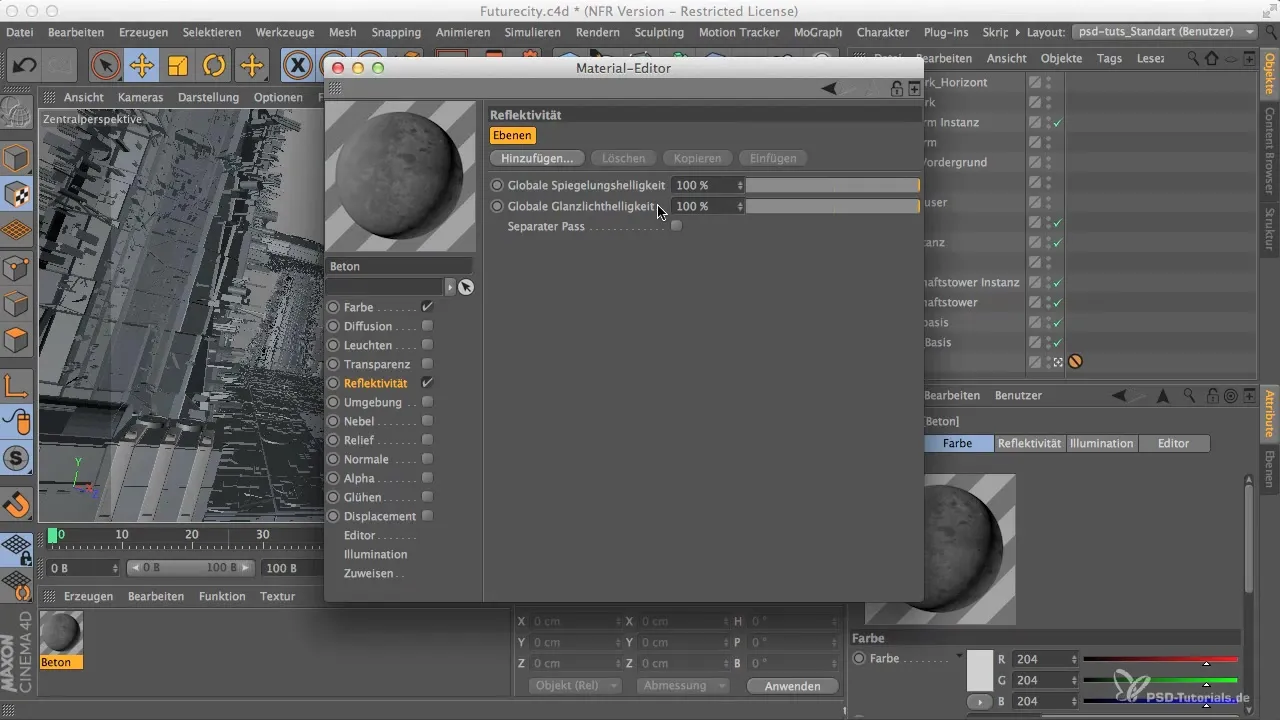
Je moet echter opletten dat je een bepaalde ruwheid toevoegt. Bij ruwere oppervlakken zal de glans van het materiaal, afhankelijk van de ruwheid, minimaal zijn. Zet de ruwheid op ongeveer 40 % en stel de spiegelkracht in op een laag niveau, zodat het materiaal niet te glanzend lijkt.
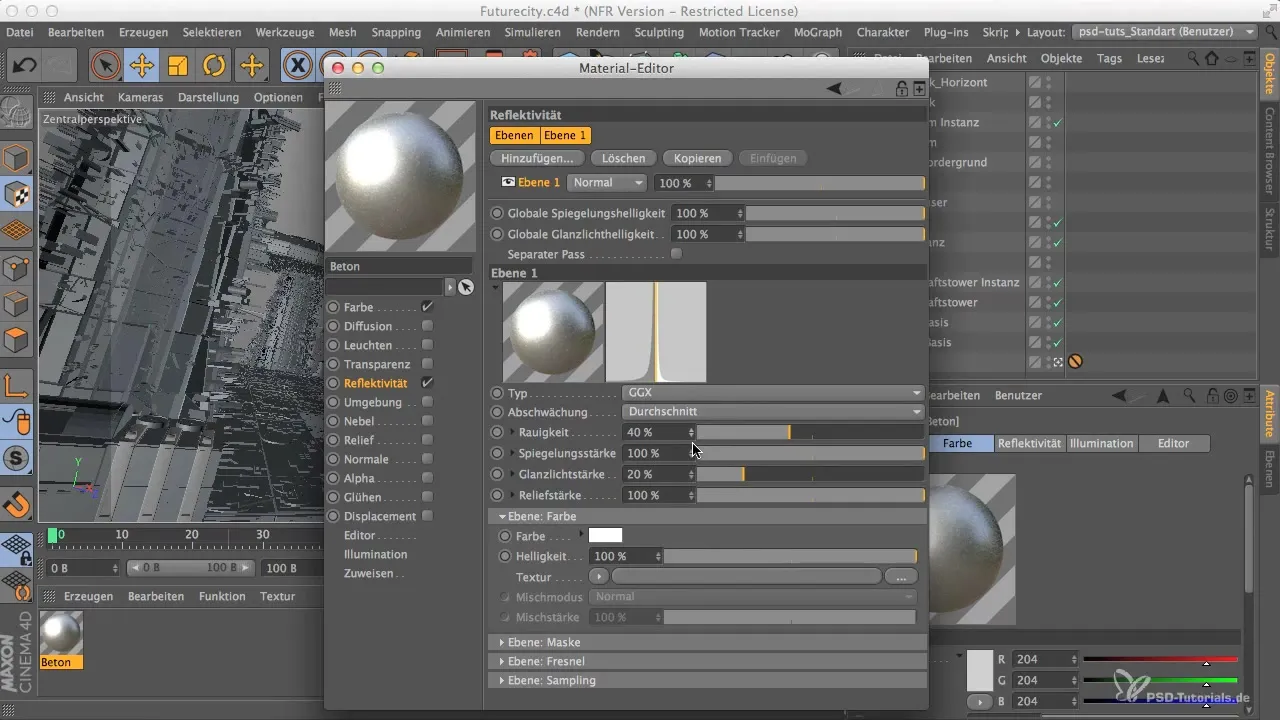
Nadat je de juiste instellingen voor de ruwheid en de glansstandaard hebt gemaakt, kun je nu de dekking aanpassen om de textuur van je materiaal beter tot zijn recht te laten komen. Een dekking van 30 % is hier nuttig voor een realistische uitstraling.
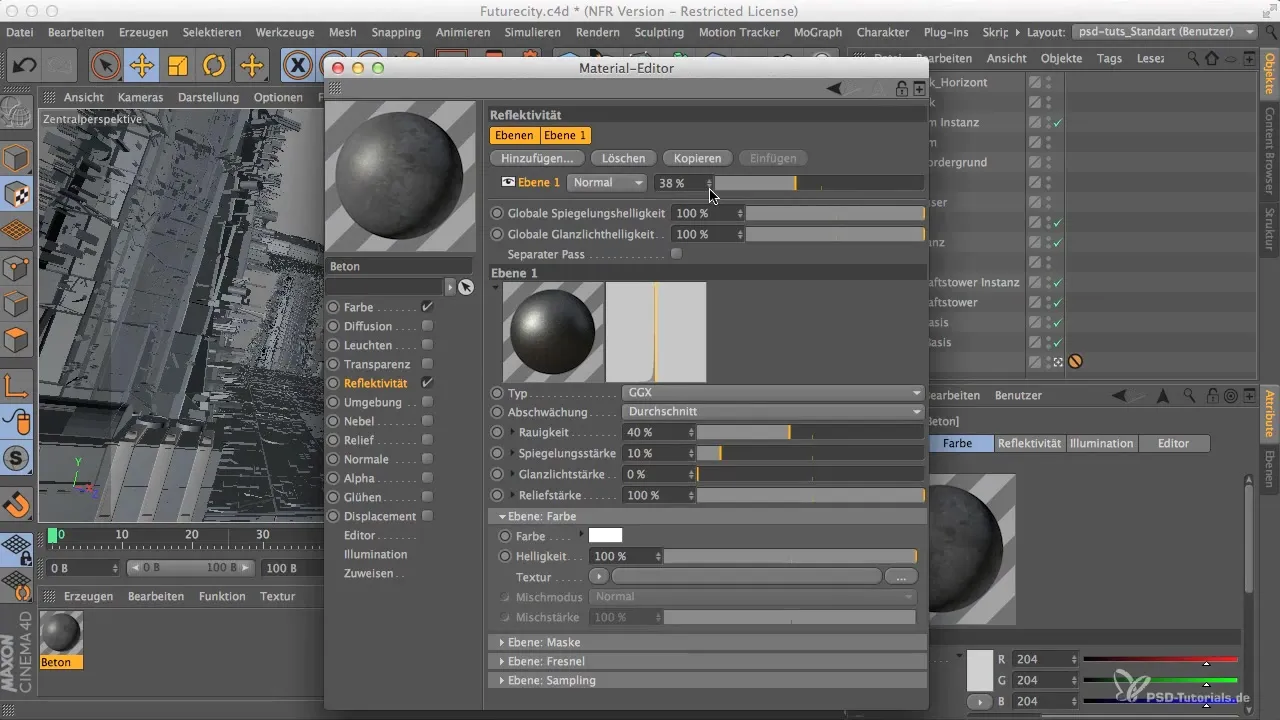
Met deze stappen heb je nu een basis materiaal aangemaakt dat zowel in Cinema 4D als in Photoshop kan worden bewerkt en voltooid.
Samenvatting - Materialen maken in Cinema 4D en Photoshop voor je stadsmodellering
In deze tutorial heb je geleerd hoe je een effectief materiaal voor de gevels van je 3D-stadsmodellering in Cinema 4D aanmaakt. Door de juiste keuze van texturen en het aanpassen van glans en ruwheid kun je je visualisaties aanzienlijk verbeteren.
Veelgestelde vragen
Wat zijn de voordelen van PSD-bestanden?PSD-bestanden zijn gemakkelijker te bewerken en behouden meer informatie dan JPEG-bestanden.
Hoe pas ik de ruwheid bij materialen aan?De ruwheid wordt in de materiaaleditor aangepast om de reflectie te veranderen.
Waarom zou ik het glansmodel wijzigen?Moderne glansmodellen bieden een realistischere weergave en zijn beter voor verschillende materialen geschikt.
Kan ik het materiaal later in Photoshop bewerken?Ja, het materiaal kan op elk moment in Photoshop verder worden bewerkt, zolang het als PSD-bestand is opgeslagen.


